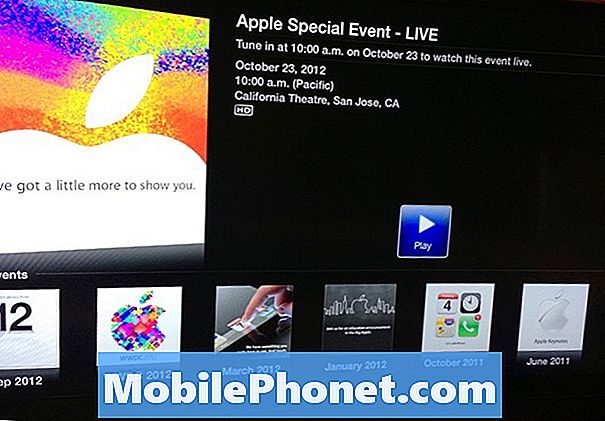Indhold
- Mulige årsager til, at du ikke kan få adgang til trådløst internet på din ViVo V7
- Potentielle løsninger på problemer med trådløs forbindelse på din ViVo V7
Det er uundgåeligt for smartphones til enhver tid at miste internetforbindelse, da der er mange faktorer, der kan forårsage netværksfejl på din enhed. Blandt de almindelige syndere vil omfatte inaktiv kontostatus, netværksfejl eller -afbrydelser, defekte opdateringer, forkerte netværksindstillinger og værste beskadigede netværkskomponent. Læs videre for at finde ud af, hvilke af disse faktorer der har forårsaget internetforbindelsesproblemer på din ViVo V7, og hvilke muligheder du kan have for at håndtere problemet og få din enhed tilsluttet internettet igen.
For smartphone-ejere, der fandt vores websted, mens de forsøgte at finde en løsning, skal du prøve at se, om din telefon er en af de enheder, vi understøtter. Hvis det er tilfældet, skal du besøge fejlsøgningssiden for den enhed, gennemse den for at finde problemer, der ligner din, og du er velkommen til at bruge vores løsninger og løsninger. Men hvis du stadig har brug for vores hjælp efter det, skal du udfylde vores Android-spørgeskema og trykke på send for at kontakte os.
Mulige årsager til, at du ikke kan få adgang til trådløst internet på din ViVo V7
Internettet er muligvis ikke tilgængeligt på din enhed på grund af kontoproblemer, netværksbasefejl, afbrydelser, browserfejl, dårlige apps, defekte opdateringer, forkerte indstillinger, eller når dit trådløse netværk er gået ned. Du mister ligeledes adgang til trådløst internet, hvis dit modem eller din trådløse router ikke fungerer. Dette er ofte tilfældet, hvis alle dine enheder ikke kan få adgang til Internettet ved hjælp af det samme trådløse netværk. Hardwareproblemer som når Wi-Fi-antennen har fået fysisk eller flydende skade fra et tidligere fald eller væskeeksponering på enheden er ligeledes inkluderet blandt de sandsynlige årsager. Kontroller og sørg for, at din enhed ikke har nogen form for fysisk eller flydende skade, før du begynder at fejlfinde problemet.
Potentielle løsninger på problemer med trådløs forbindelse på din ViVo V7
Før du begynder at foretage fejlfinding af softwaren, skal du sørge for, at Strømsparetilstand ikke er aktiveret på din enhed. Den samme ting kan ske, når flytilstand eller flytilstand er slået til. Aktivering af disse funktioner kan ligeledes standse enhedens trådløse forbindelsesfunktioner. Glem ikke at teste din enhed efter at have gennemført hver af følgende procedurer for at vide, om din telefon nu er i stand til at oprette forbindelse til Wi-Fi-internet igen.
Så her er nogle fremhævede muligheder, som du kan prøve, hvis du ønsker at foretage fejlfinding af problemer med Wi-Fi-forbindelse på dit ViVo V7-håndsæt.
Første løsning: Sluk din trådløse router / modem.
Den allerførste ting, du skal foretage fejlfinding i, når du håndterer pludseligt tab af internetforbindelse, er selve kilden til dit trådløse netværk - det vil sige trådløs router eller modem. Ligesom mobile enheder oplevede netværksudstyr også firmwarefejl på et tidspunkt. Og hvis dette sker, kan din netværksenhed ikke udføre sine funktioner. Mindre fejl med modemet eller routerens firmware afhjælpes ofte ved en genstart (strømcyklus) på enheden. Sådan gør du det:
- Tryk på Strøm knappen på din router / modem, indtil alle lysindikatorer er slukket.
- Træk lysnetadapteren ud af strømkilden eller stikkontakten, og lad den være sådan i ca. 1 minut. Dette er tid nok til, at routeren eller modemet hviler.
- Efter den forløbne tid skal du tilslutte den igen til stikkontakten eller strømkilden.
- Tryk derefter på tænd / sluk-knappen, indtil alle lysindikatorer er op. Sørg for, at der ikke er rødt lys på routeren eller modemet. Røde lys betegner normalt et problem som intet signal eller ingen Wi-Fi.
- Hvis alle lysene på din router / modem er stabile, skal du genstarte din ViVo V7 og alle dine andre enheder, hvis det er nødvendigt.
Når din telefon er genstartet fuldstændigt, skal du prøve at oprette forbindelse til at gennemse et websted ved hjælp af din foretrukne browser-app for at se, om den nu er i stand til at få adgang til webstedet. Hvis ikke, skal du gå videre til den næste mulige løsning.
I tilfælde af at du ser indikatorer for rødt lys på din trådløse router eller modem, bør du overveje at kontakte producenten af din router eller modem, så de kan hjælpe dig med at løse ethvert problem med netværksudstyret. Du kan bede dem om at genindstille eller nulstille modemmet på deres system for at rette eventuelle firmwarefejl på routeren eller modemsystemet og ligeledes opdatere din trådløse internetforbindelse derhjemme.
Anden løsning: Sluk Wi-Fi og tænd den igen.
At slå Wi-Fi-slukningen fra i nogle få sekunder og derefter tænde igen kan også hjælpe med at opdatere internetsignalet eller Wi-Fi-forbindelsen, som den trådløse router / modem fremfører til din telefon.
For at gøre det skal du gå over til Indstillinger-> Wi-Fi menuen, og tryk derefter på Trådløst internet for at slukke for den i ca. 30 sekunder. Tryk derefter på kontakten igen for at aktivere Wi-Fi.
Genstart din telefon, og prøv derefter at udføre en testsøgning med din foretrukne browser-app, så du ved, om du nu har trådløs internetadgang.
Tredje løsning: Glem og konfigurer dit trådløse netværk igen.
Nogle gange vil dit trådløse netværk gå ned på grund af softwarefejl, netværkskonflikter eller fejl. Hvis dette sker, kan dit trådløse netværk muligvis ikke fungere, medmindre du giver det en ren ny start. Det er her, du skal glemme dit trådløse netværk i dine netværksindstillinger. Det fungerer som at forbinde din enhed til det trådløse netværk for første gang. Sådan glemmer du et trådløst netværk på din ViVo V7:
- Gå til Indstillinger-> Wi-Fi menu.
- Tryk på Wi-Fi for at se en liste over tilgængelige Wi-Fi-netværk på din enhed.
- Tryk for at vælge dit Wi-Fi-netværk.
- Tryk for at vælge indstillingen til Glem netværket. Hvis du ikke kan se denne mulighed, skal du prøve at trykke længe på det netværk, du vil glemme.
- Vent, indtil netværket er glemt, og genstart din telefon.
- Efter genstart skal du gå tilbage til Tap Indstillinger fra hovedskærmen.
- Tryk for at åbne Sikkerhedskopiering og nulstilling folder.
- Vælg indstillingen til Slet alle data og Nulstil Phone.
- Hvis du vil slette alle data på det interne lager, skal du markere afkrydsningsfeltet Nulstil telefon.
- Tryk på Slet alt at bekræfte.
- Når dit Wi-Fi-netværk er glemt, skal du genstarte din enhed og derefter gå tilbage til Indstillinger-> Wi-Fi menu.
- Vent derefter, indtil dit trådløse netværk vises på listen.
- Tryk på dit Wi-Fi-netværksnavn for at deltage eller oprette forbindelse.
- Indtast netværksadgangskoden, hvis du bliver bedt om det.
Vent, indtil du er tilsluttet, så prøv at prøve nogle browsere for at se, om du nu har internetadgang.
Fjerde løsning: Nulstil dine netværksindstillinger.
En nulstilling af netværksindstillinger er ofte nødvendig, når der er problemer med netværksforbindelsen på din enhed efter udførelse af tidligere løsninger. Dette kan hjælpe med at fjerne eventuelle uregelmæssige indstillinger eller modstridende netværkskonfigurationer, der muligvis har stoppet internetadgang på din telefon. Men inden du går videre, skal du huske at notere dit trådløse netværk og din adgangskode, da du har brug for disse oplysninger, når du senere opretter dit trådløse netværk. Sådan gøres det:
- Gå til Indstillinger.
- Gå derefter til Forbindelser og tryk på Flere netværk.
- Tryk på Mobilt netværk derefter APN (adgangspunktnavn).
- Tryk derefter på Ryd proxy valgmulighed eller Nulstil til standard. I senere Android-versioner udføres disse ting ved at vælge Nulstil alle netværksindstillinger mulighed.
Femte løsning: Nulstil din ViVo V7 til fabriksindstillingerne.
Din sidste mulighed for at overveje, om alt andet ikke løste problemet, og at din ViVo V7 stadig ikke er i stand til at oprette forbindelse til trådløst internet, er en fabriksnulstilling eller fuld nulstilling af din telefon. Problemet er mere sandsynligt for kompliceret til at blive håndteret af standardopløsningsprocedurerne.
Du kan foretage en fabriksindstilling via din ViVo V7-indstillingsmenu med disse trin:
- Tryk på Indstillinger fra hovedskærmen.
- Tryk for at åbne Sikkerhedskopiering og nulstilling folder.
- Vælg indstillingen til Slet alle data og Nulstil Phone.
- Hvis du vil slette alle data på det interne lager, skal du markere afkrydsningsfeltet Nulstil telefon.
- Tryk på Slet alt at bekræfte.
Genstart din telefon efter fabriksindstillingen, og fortsæt derefter med den oprindelige opsætning.
Eskaler Wi-Fi-forbindelsesproblemer på din ViVo V7
Kontakt din internetudbyder, du kan stadig ikke oprette forbindelse til internettet via Wi-Fi på din ViVo V7, selv efter at du har brugt alle mulige midler til at løse den underliggende årsag. Det er muligt, at problemet skyldes nogle tekniske vanskeligheder i slutningen af din netværksudbyder. Men hvis problemet startede efter installation af en ny firmwareopdatering på din ViVo V7, skal du kontakte ViVo kundeservice for at eskalere sagen, så de kan mærke det blandt andre problemer efter opdateringen, der skal løses i den næste udrulning af softwareopdatering.
I mellemtiden, hvis du har mistanke om, at hardwarebeskadigelse har forårsaget Wi-Fi-forbindelsesproblemet i første omgang på din ViVo V7, kan du derefter vælge at prøve en af de ovennævnte procedurer eller tage din telefon direkte til et servicecenter og have det diagnosticeret af en Android-tekniker.
Forbind dig med os
Vi er altid åbne for dine problemer, spørgsmål og forslag, så er du velkommen til at kontakte os ved at udfylde denne formular. Dette er en gratis service, vi tilbyder, og vi opkræver ikke en krone for det. Men bemærk venligst, at vi modtager hundredvis af e-mails hver dag, og det er umuligt for os at svare på hver enkelt af dem. Men vær sikker på at vi læser hver besked, vi modtager. For dem, som vi har hjulpet, skal du sprede budskabet ved at dele vores indlæg til dine venner eller ved bare at like vores Facebook- og Google+ side eller følge os på Twitter.